
Opmerking: De System Volume Information map ligt aan de basis van elke schijf (voor enkele zeldzame uitzonderingen) is verbonden met Windows en niet beschermd tegen opname. Als u niet zo'n map te zien, dan de meeste kans heb je een gehandicapte weergave van verborgen bestanden en systeembestanden in de Explorer-instellingen (hoe u de weergave van verborgen mappen en Windows-bestanden mogelijk te maken).
System Volume Information - Wat is deze map
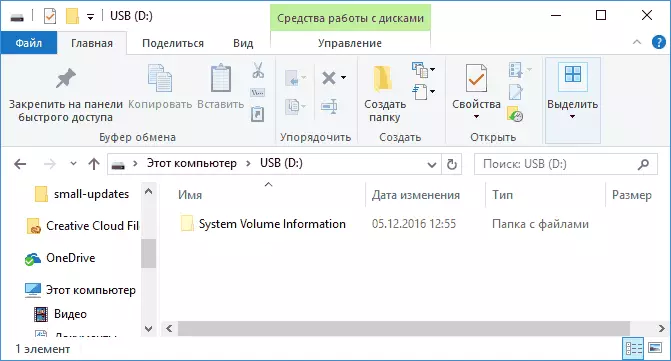
Laten we beginnen met wat is deze map in Windows en waarom het nodig is.
De System Volume Information map bevat de nodige systeem data, in het bijzonder
- Windows herstelpunten (als je ingeschakeld herstelpunten voor de huidige schijf).
- Indexeren van databases, een unieke identificatie voor een station dat wordt gebruikt door Windows.
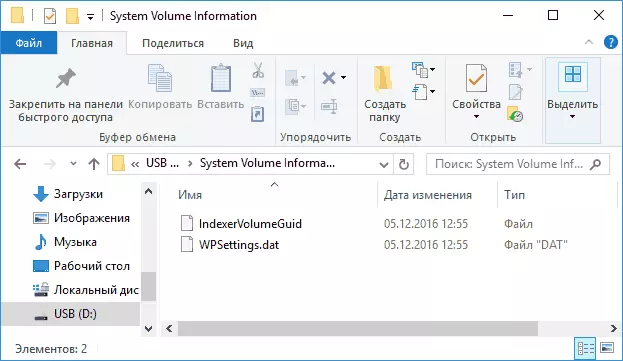
- Shadow Copy Informatie Tom (Windows Story).
Met andere woorden, in de map System Volume Information, die nodig zijn voor het beheer van diensten met deze drive gegevens worden opgeslagen, alsmede gegevens voor het herstellen van een systeem of bestanden met behulp van Windows recovery tools.
Is het mogelijk om de map System Volume Information in Windows verwijderen
Op NTFS-schijven (dwz ten minste op uw harde schijf of SSD), de gebruiker heeft geen toegang tot de map System Volume Information hebben - het is niet alleen een attribuut "read-only", maar ook de toegangsrechten, het beperken van acties haar: wanneer het proberen verwijderen U ontvangt een bericht dat er geen toegang tot de map en zie "Vraag toestemming van de beheerders van deze map te wijzigen."
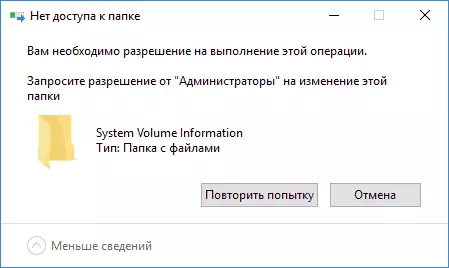
Dit kan worden benaderd en de toegang tot de map (maar niet nodig zijn, zoals voor de meeste folders vereisen toestemming van TrustedInstaller of beheerders): Klik op het tabblad Beveiliging in het System Volume Information map eigenschappen, bieden jezelf met volledige toegang voor de map (een beetje meer hierover in een aparte handleiding - Vraag toestemming van de beheerders).
Als deze map op een flash drive of een ander FAT32 of exFAT schijf, meestal verwijdert u de map System Volume Information, zonder toegangsrechten, die specifiek zijn voor het NTFS-bestandssysteem, kunt u meestal de map System Volume Information wilt verwijderen zonder manipulaties met het NTFS Bestandssysteem.
Maar: in de regel, deze map wordt onmiddellijk weer gemaakt (als je acties in Windows uit te voeren) en bovendien de verwijdering niet haalbaar is, als de informatie in de folder is nodig voor de normale werking van het besturingssysteem.
Hoe schoon te maken System Volume Information Folder
Hoewel het verwijderen van de map niet kan worden verwijderd door middel van conventionele methoden, kunt u het reinigen van de System Volume Information als het duurt een veel schijfruimte.
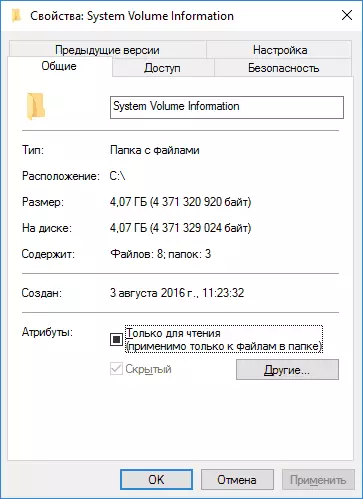
De oorzaken van een grote omvang van deze map kunnen zijn: meerdere opgeslagen Windows 10, 8 of Windows 7 Recovery Points, evenals opgeslagen bestandsgeschiedenis.
Dienovereenkomstig kan u: de map reinigen die u kunt:
- Schakel systeembeveiliging uit (en automatisch herstelpunten maken).
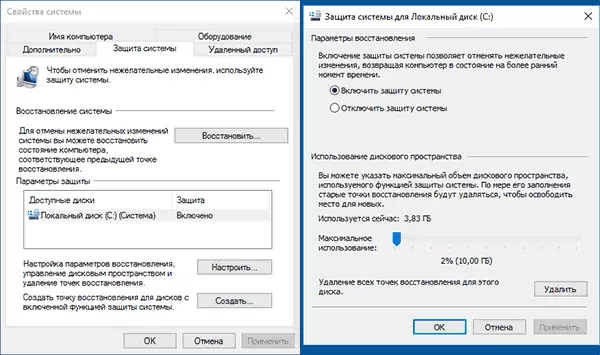
- Verwijder afzonderlijke onnodige herstelpunten. Meer hierover en het vorige artikel hier: Windows 10 herstelpunten (geschikt voor eerdere versies van OS).
- Schakel Windows-bestandsgeschiedenis uit (zie de geschiedenis van Windows 10-bestanden).
OPMERKING: als u problemen heeft bij het ontbreken van vrije schijfruimte, let op hoe u de C-schijf kunt reinigen van onnodige bestanden.
Nou, om de Systeemvolume Informatie in kwestie en vele andere systeemmappen en Windows-bestanden minder vaak te verkrijgen, raad ik aan om de optie "Protected Systeemmest" op het tabblad Weergave in de opties van de Explorer in het bedieningspaneel in te schakelen.
Dit is niet alleen esthetisch, maar ook veiliger: veel problemen met de werking van het systeem worden veroorzaakt door het verwijderen van onbekende romans de gebruiker van mappen en bestanden, die "eerder niet" en "het is niet bekend wat voor soort map "(Hoewel het vaak blijkt dat het vóór hun display wordt uitgeschakeld, zoals standaard wordt gedaan in OS).
